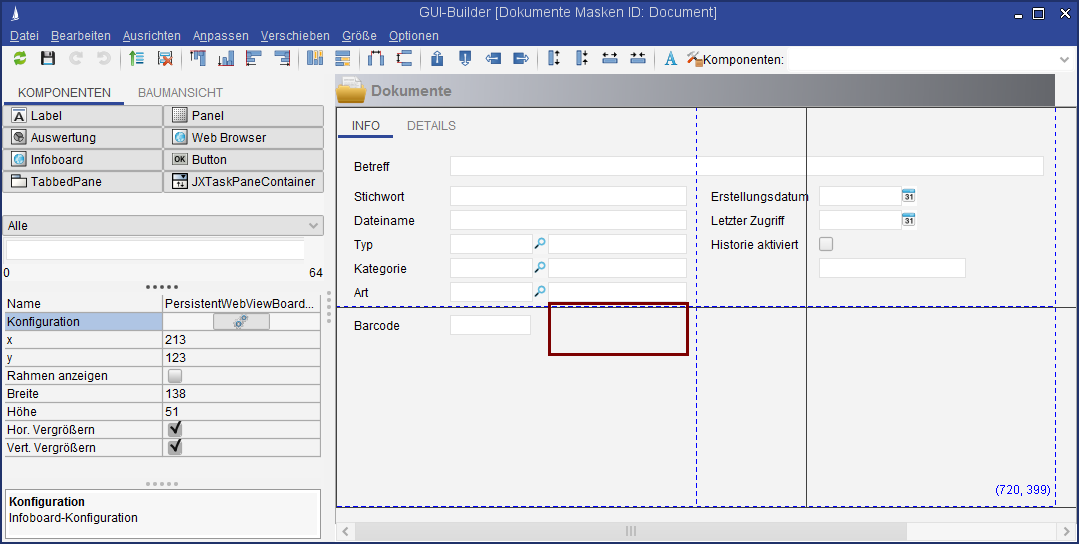Infokachel - Barcode

Typ
Desktop-Kachel |
|
|---|---|
Entitäts-Kachel |
|
Beschreibung
Über die Infokachel "Barcode" können beliebige Barcodes aus verschiedenen Quellen unterschiedlicher Formate angezeigt werden. Besonders geeignet ist sie zur Darstellung von Barcodes auf der Dokumentenentität.
Konfiguration
Konfiguration
Aktuellen Datensatz verwenden | Ausgewählt Ein Feldwert aus dem aktuell angezeigten Datensatz wird (falls im ausgewählten Format möglich) als Barcode angezeigt. Nur für Entitätsboards. |
|---|---|
Festen Datensatz verwenden | Ausgewählt Ein Feldwert aus einem festen Datensatz wird (falls im ausgewählten Format möglich) als Barcode angezeigt. |
Festen Wert verwenden | Ausgewählt Ein fester Wert wird (falls im ausgewählten Format möglich) als Barcode angezeigt. |
Feldname | Der Name des Feldes des Datensatzes, für dessen Wert ein Barcode angezeigt werden soll. Nur bei Auswahl von Aktuellen Datensatz verwenden oder Festen Datensatz verwenden. |
Pk des festen Datensatzes | Der Primärschlüssel des festen Datensatzes, für dessen Feldwert ein Barcode angezeigt werden soll. Nur bei Auswahl von Festen Datensatz verwenden. |
Entitätsname des festen Datensatzes | Der Entitätsname des festen Datensatzes, für dessen Feldwert ein Barcode angezeigt werden soll. Nur bei Auswahl von Festen Datensatz verwenden. |
Fester Wert | Ein fester Wert, der als Barcode angezeigt werden soll. Nur bei Auswahl von Festen Wert verwenden. |
Erscheinung
Zentrieren | Eingeschaltet Der Barcode wird in der Kachel zentriert dargestellt. Ausgeschaltet Der Barcode wird linksbündig dargestellt. |
|---|---|
Breite | Die Referenzbreite der einzelnen Barcode-Balken in Pixeln. |
Höhe | Die Höhe der Barcode-Balken in Pixeln. |
Skalierung | Die totale Skalierung des Barcodes inkl. Text (Standard: 1). |
Farbe | Die Farbe des Barcodes. |
Wert anzeigen | Eingeschaltet Der Wert des Barcodes wird textuell/numerisch unter dem Barcode angezeigt. Ausgeschaltet Nur der Barcode selbst wird angezeigt. |
Format
MSI | Ausgewählt Das MSI-Barcode-Format wird angezeigt. Nur Ziffern von 0-9 sind erlaubt. |
|---|---|
ITF | Ausgewählt Das ITF-Format (Interleaved Two of Five) wird angezeigt. Nur Ziffern von 0-9 in gerader Anzahl sind erlaubt. |
EAN-13 | Ausgewählt Das EAN-13-Format (European Article Number) wird angezeigt. Nur genau 13 Ziffern von 0-9 sind erlaubt. |
CODE128 | Ausgewählt Das CODE128-Format wird angezeigt. Grundsätzlich sind alle ASCII-Zeichen in beliebiger Kombination erlaubt. |
Pharmacode | Ausgewählt Das Pharmacode-Format wird angezeigt. Nur Ziffern von 0-9 sind erlaubt. Mit dem Pharmacode können nur Ganzzahlen von 3 bis 131070 kodiert werden. |
Beispiel
Konfiguration
Aktuellen Datensatz verwenden | Ausgewählt |
|---|---|
Festen Datensatz verwenden | Nicht ausgewählt |
Festen Wert verwenden | Nicht ausgewählt |
Feldname | Barcode.Document |
Pk des festen Datensatzes | |
Entitätsname des festen Datensatzes | |
Fester Wert |
Erscheinung
Zentrieren | Eingeschaltet |
|---|---|
Breite | 1 |
Höhe | 20 |
Skalierung | 1 |
Farbe | Schwarz |
Wert anzeigen | Eingeschaltet |
Format
MSI | Nicht ausgewählt |
|---|---|
ITF | Nicht ausgewählt |
EAN-13 | Nicht ausgewählt |
CODE128 | Ausgewählt |
Pharmacode | Nicht ausgewählt |
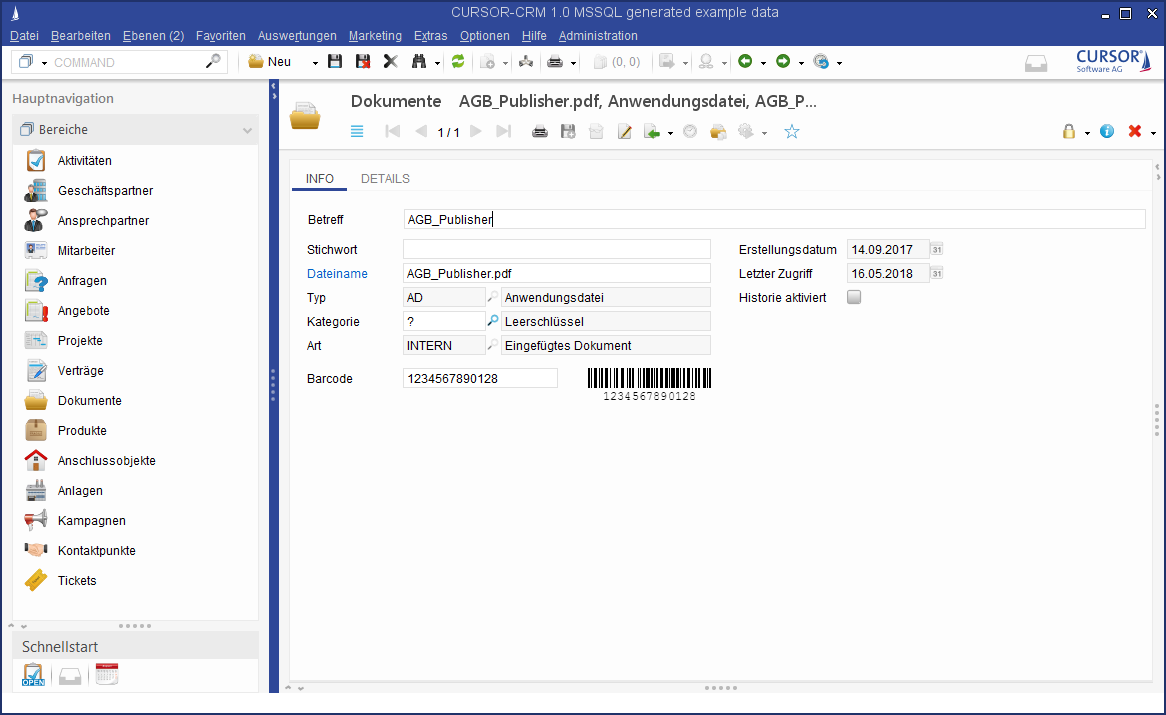
Konfiguration im GUI-Builder